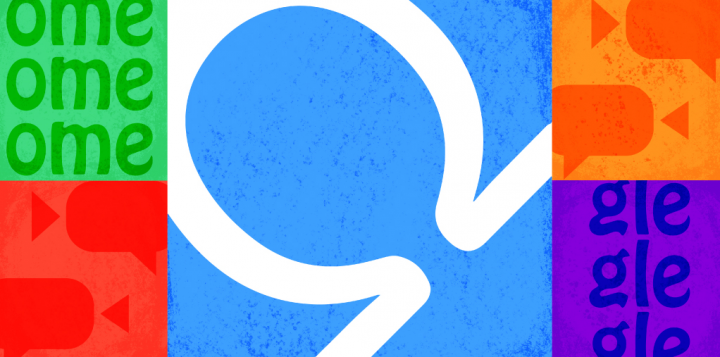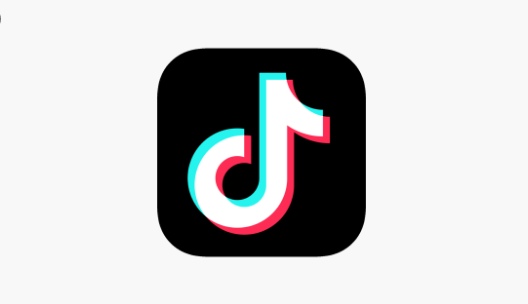SSD విండోస్ 10 కు మాక్రియం రిఫ్లెక్ట్ క్లోన్ను సెటప్ చేయండి
మాక్రియం రిఫ్లెక్ట్ ప్రాథమికంగా ఇల్లు మరియు వ్యాపార వినియోగదారులకు బలమైన బ్యాకప్ పరిష్కారం, ఇది క్లోన్జిల్లా మాదిరిగానే డ్రైవ్ క్లోనింగ్ చేసే ఎంపికను కలిగి ఉంటుంది. (మీకు తెలియకపోతే, డ్రైవ్ క్లోనింగ్ వాస్తవానికి సోర్స్ డ్రైవ్లోని అన్ని బిట్లను మరొక సమానమైన లేదా పెద్ద గమ్యస్థాన డ్రైవ్కు కాపీ చేసే ప్రక్రియ). ఈ వ్యాసంలో, మేము SSD విండోస్ 10 కు మాక్రియం రిఫ్లెక్ట్ క్లోన్ను సెటప్ చేయడం గురించి మాట్లాడబోతున్నాం.
uicc అన్లాక్ గెలాక్సీ s6
మాక్రియం రిఫ్లెక్ట్ వాస్తవానికి చెల్లింపు సాఫ్ట్వేర్ అయినప్పటికీ, ఇది ఉచిత ఎడిషన్ను కూడా అందిస్తుంది. మీరు మీ కంప్యూటర్లోని హార్డ్డ్రైవ్ (హెచ్డిడి) ను కొత్త సాలిడ్-స్టేట్ డ్రైవ్ (ఎస్ఎస్డి) కు భర్తీ చేస్తున్నప్పుడల్లా ఉపయోగించవచ్చు. ఆపై మీరు పున in స్థాపన మరియు పునర్నిర్మాణం అవసరం లేకుండా మీ అన్ని సెట్టింగులు, అనువర్తనాలు మరియు ఫైల్లతో పాటు మీ ప్రస్తుత ఇన్స్టాలేషన్ను మార్చాలి.
ఈ ట్యుటోరియల్లో, మీరు హార్డ్డ్రైవ్ను క్లోన్ చేయడానికి మాక్రియం రిఫ్లెక్ట్ని ఉపయోగించే దశలను నేర్చుకుంటారు విండోస్ 10 వాస్తవానికి మరొక డ్రైవ్కు ఇన్స్టాలేషన్.
మాక్రియం రిఫ్లెక్ట్ ద్వారా మీరు HDD ని SSD కి ఎలా క్లోన్ చేయవచ్చు
మాక్రియం రిఫ్లెక్ట్ ద్వారా ఒక SSD (లేదా మరేదైనా డ్రైవ్) కు హార్డ్ డ్రైవ్ను క్లోన్ చేయడానికి ఈ సాధారణ దశలను ఉపయోగించండి.
క్లోన్ డ్రైవ్కు కనెక్ట్ చేయండి
మీరు ప్రారంభించడానికి ముందు, మీరు మీ కంప్యూటర్ యొక్క మదర్బోర్డుకు కొత్త డ్రైవ్ను కనెక్ట్ చేయాలి. సాంప్రదాయ HDD, SSD మరియు M.2 డ్రైవ్లను అనుసంధానించే ప్రక్రియ తయారీదారుకు భిన్నంగా ఉంటుంది మరియు కంప్యూటర్ మోడల్ కూడా ఉంటుంది. అందువల్ల మీ కంప్యూటర్ తయారీదారు మరింత నిర్దిష్ట వివరాల కోసం వెబ్సైట్కు మద్దతు ఇస్తున్నారని నిర్ధారించుకోండి.
మాక్రియం రిఫ్లెక్ట్ను ఇన్స్టాల్ చేస్తోంది
మీ పరికరంలో మాక్రియం ప్రతిబింబాన్ని డౌన్లోడ్ చేసి, ఇన్స్టాల్ చేయడానికి మీరు ఈ సాధారణ దశలను ఉపయోగించాలి:
- మొదట, మీరు తెరవాలి మాక్రియం ప్రతిబింబిస్తుంది డౌన్లోడ్ పేజీ.
- అప్పుడు నొక్కండి గృహ వినియోగం బటన్.

- నొక్కండి తరువాత బటన్.
- నొక్కండి తరువాత మళ్ళీ బటన్.
- ఇప్పుడు మీరు కొనసాగడానికి లైసెన్స్ను అంగీకరించాలి.
- నొక్కండి తరువాత బటన్.
- ఎంచుకోండి హోమ్ ఎంపిక.
- నొక్కండి తరువాత బటన్.
- అప్పుడు క్లియర్ మాక్రియం రిఫ్లెక్ట్ యొక్క ఈ సంస్థాపనను నమోదు చేయండి ఎంపిక.
- నొక్కండి తరువాత బటన్.
- చివరగా, నొక్కండి ఇన్స్టాల్ చేయండి బటన్.
మీరు సంస్థాపనను పూర్తి చేసినప్పుడు, క్లోనింగ్ ప్రక్రియను నిర్వహించడానికి మీరు అనువర్తనాన్ని ఉపయోగించుకోవచ్చు.
మాక్రియం రిఫ్లెక్ట్తో పాటు క్లోన్ డ్రైవ్
విండోస్ 10 లో మాక్రియం రిఫ్లెక్ట్ ద్వారా రెండు డ్రైవ్లను క్లోన్ చేయడానికి మీరు ఈ సాధారణ దశలను ఉపయోగించాలి:
- మొదట, తెరవండి మాక్రియం ప్రతిబింబిస్తుంది .
- అప్పుడు నొక్కండి బ్యాకప్ ఎడమ పేన్లో టాబ్.
- నొక్కండి బ్యాకప్ను సృష్టించండి కుడి వైపున టాబ్.
- నొక్కండి ఈ డిస్క్ను క్లోన్ చేయండి ఎంపిక.
- ఇప్పుడు గమ్యం విభాగం కింద, మీరు క్లిక్ చేయాలి క్లోన్ చేయడానికి డిస్క్ను ఎంచుకోండి ఎంపిక.

- గమ్యం (క్రొత్త) డ్రైవ్ను ఎంచుకోండి.
- నొక్కండి తరువాత బటన్.
- నొక్కండి తరువాత షెడ్యూల్ ఎంపికను దాటవేయడానికి మళ్ళీ బటన్.
- నొక్కండి ముగించు బటన్.

- నొక్కండి అలాగే బటన్.
- అప్పుడు నొక్కండి కొనసాగించండి బటన్.

- నొక్కండి దగ్గరగా బటన్.
క్లోన్డ్ డ్రైవ్ను విస్తరించండి | మాక్రియం SSD కి క్లోన్ను ప్రతిబింబిస్తుంది
క్లోన్ డ్రైవ్ మీరు భర్తీ చేసిన అసలు డ్రైవ్ కంటే పెద్దదిగా ఉంటే, మీరు అబ్బాయిలు డిస్క్ మేనేజ్మెంట్ అనుభవాన్ని ఉపయోగించాల్సి ఉంటుంది. అందుబాటులో ఉన్న అదనపు స్థలాన్ని కూడా ఉపయోగించుకునేలా వాల్యూమ్ను విస్తరించడానికి.
- మీరు తెరవాలి ప్రారంభించండి .
- అప్పుడు శోధించండి డిస్క్ నిర్వహణ మరియు అనుభవాన్ని తెరవడానికి అగ్ర ఫలితాన్ని నొక్కండి.
- వాల్యూమ్ పై కుడి క్లిక్ చేయండి (సి :) మరియు ఎంచుకోండి వాల్యూమ్ను విస్తరించండి ఎంపిక.
- నొక్కండి తరువాత బటన్.
- మీరు కేటాయించాల్సిన స్థలంతో డిస్కును ఎంచుకోండి (ఎక్కువగా డిఫాల్ట్ సెట్టింగులు).
- నొక్కండి తరువాత బటన్.

- అప్పుడు నొక్కండి ముగించు బటన్.
మీరు ఈ సరళమైన దశలను పూర్తి చేసినప్పుడు, కేటాయించని స్థలాన్ని ఉపయోగించి డ్రైవ్లోని ప్రధాన వాల్యూమ్ విస్తరించాలి. ఇది నిల్వ పరిమాణాన్ని పెద్దదిగా చేస్తుంది.
క్రొత్త హార్డ్ డ్రైవ్లో మీ క్లోన్ను ఎలా పునరుద్ధరించవచ్చు | మాక్రియం SSD కి క్లోన్ను ప్రతిబింబిస్తుంది
మీరు మీ అసలు డ్రైవ్ను ఎన్క్లోజర్ ఉపయోగించి అంతర్గత డ్రైవ్కు క్లోన్ చేస్తే, అప్పుడు మీరు మీ PC లో కొత్త డ్రైవ్ను ఇన్స్టాల్ చేయవచ్చు మరియు దాన్ని కూడా ఆన్ చేయవచ్చు.
మీరు బాహ్య హార్డ్ డ్రైవ్కు క్లోన్ చేస్తే, మీరు కొన్ని అదనపు దశలను అనుసరించాల్సి ఉంటుంది. క్రొత్త డ్రైవ్లో విండోస్ మళ్లీ పని చేయడానికి మీరు దీన్ని ఇన్స్టాల్ చేసినప్పుడల్లా. ఈ సాధారణ దశల ద్వారా వెళ్ళే ముందు మీ PC ఆపివేయబడిందని నిర్ధారించుకోండి.
- మొదట, ప్లగ్ చేయండి బాహ్య డ్రైవ్ కొత్త హార్డ్డ్రైవ్ను ఇన్స్టాల్ చేసిన PC లోకి.
- అప్పుడు ఆన్ చేయండి పిసి .
- ఇప్పుడు ఎంటర్ చేయండి BIOS . మీ PC సురక్షిత బూట్ను ఉపయోగిస్తుంటే, మీరు బాహ్య హార్డ్ డ్రైవ్ నుండి బూట్ చేయడానికి ముందు దాన్ని BIOS లో ఆపివేయవలసి ఉంటుందని గుర్తుంచుకోండి.
- ఇప్పుడు మీ PC ని యాక్సెస్ చేయండి బూట్ మెను .
- కు ఎంచుకోండి బాహ్య USB డ్రైవ్ నుండి బూట్ చేయండి .
విండోస్ 10 మీరు డ్రైవ్ను భర్తీ చేయనట్లుగా లోడ్ అవుతుంది, కాబట్టి మాక్రియం రిఫ్లెక్ట్ ఇప్పటికీ ఇన్స్టాల్ చేయబడింది. దీన్ని తెరిచి, ఆపై మీ బాహ్య డ్రైవ్ను కొత్త అంతర్గత డ్రైవ్కు క్లోన్ చేయడానికి అదే దశలను అనుసరించండి.
మీరు రెండవ సారి క్లోన్ పూర్తి చేసిన తర్వాత, మీరు PC ని పున art ప్రారంభించవచ్చు, USB డ్రైవ్ను తీసివేయవచ్చు మరియు విండోస్ సాధారణంగా లోడ్ చేయనివ్వండి.
ముగింపు
ఆల్రైట్, ఇదంతా ఫొల్క్స్! ఈ మాక్రియం వంటి మీరు SSD వ్యాసానికి క్లోన్ను ప్రతిబింబిస్తారని మరియు ఇది మీకు సహాయకరంగా ఉంటుందని నేను ఆశిస్తున్నాను. దానిపై మీ అభిప్రాయాన్ని మాకు ఇవ్వండి. మీరు అబ్బాయిలు ఈ కథనానికి సంబంధించిన మరిన్ని ప్రశ్నలు మరియు సమస్యలను కలిగి ఉంటే. అప్పుడు దిగువ వ్యాఖ్యల విభాగంలో మాకు తెలియజేయండి. మేము త్వరలో మీ వద్దకు వస్తాము.
ఈ రోజు మీకు కుశలంగా ఉండును!
ఇవి కూడా చూడండి: విండోస్ 1809 ISO ఫైల్ను ఎలా డౌన్లోడ్ చేయాలి